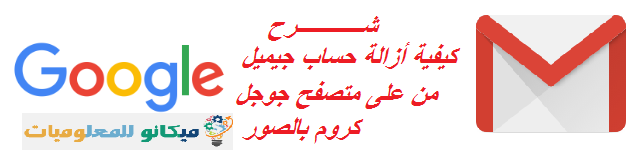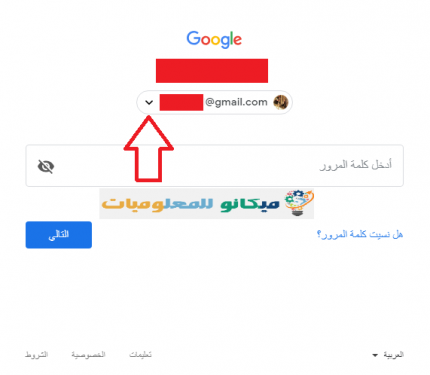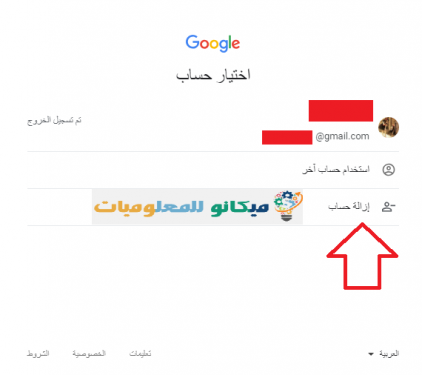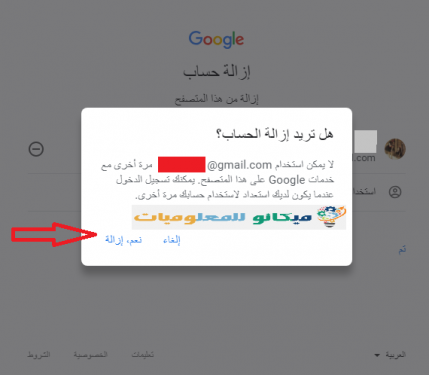Yn dit artikel sille wy prate oer hoe't jo in spesifyk akkount kinne wiskje fan 'e Google Chrome -blêder. In protte fan ús wolle in spesifyk akkount wiskje fan' e Google Chrome -blêder. Hjir is de manier om it akkount mei gemak te wiskjen. Alles wat jo hoege te dwaan dwaan is folgje de folgjende stappen:
Om in spesifyk akkount te wiskjen fan 'e Google Chrome -blêder, doch it folgjende:
Alles wat jo hoege te dwaan is nei de Google Chrome -blêder gean
D'r binne trije manieren om in prachtige te iepenjen, ynklusyf it ikoan oan 'e ûnderkant fan' e pagina, of klikje op it wurd Gmail, dat oan 'e boppekant fan' e pagina yn 'e linkerrjochting leit, of dêroan gean troch yn te typen yn' e browser sykmasine Google Chrome
As jo klikke, wurde jo direkt nei in e -post as Gmail brocht, en jo akkount sil d'ryn wêze
- In oare side sil foar jo ferskine mei jo akkount. Alles wat jo hoege te dwaan is te klikken op de pylk neist jo akkount
As jo klikke, sil in oare side iepenje, en alles wat jo hoege te dwaan is kieze om it akkount te ferwiderjen
- As jo klikke, sil in berjocht ferskine dat it wiskjen fan it akkount befêstiget of gewoan weromkomt. Alles wat jo hoege te dwaan is te klikken op it wurd "ferwiderje".
Lykas yn 'e folgjende foto's te sjen is:
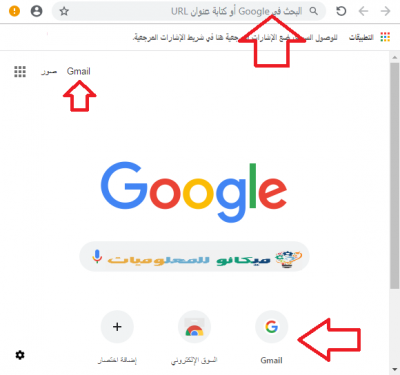
Sa hawwe jo jo akkount permanint wiske fan 'e Google Chrome -blêder, en wy winskje jo it folsleine foardiel fan dit artikel.